
Inhaltsverzeichnis:
- Autor John Day [email protected].
- Public 2024-01-30 07:17.
- Zuletzt bearbeitet 2025-01-23 12:52.



Das Instructable ist eine weitere Untersuchung dessen, was mit dem bescheidenen magnetischen Reed-Schalter und ein paar Neodym-Magneten erreicht werden kann. Bisher habe ich mit Reedschaltern und Magneten Folgendes entworfen:
- Drehschalter
- Schiebeschalter
- Druckknopf
Bei diesen Aufbauten werden Magnete verwendet, um sowohl die Reedschalter zu betätigen als auch dem Benutzer eine Rückmeldung in Form von "Anschlägen" oder "Rastungen" zu geben. Beim Druckknopf ersetzen sie eine Feder.
Ich glaube, Sie werden feststellen, dass das Feedback der Magnete unerwartet zufriedenstellend ist.
- Beim Knopf drücken Sie die abstoßenden Magnete näher zusammen, so wie es eine unter Spannung stehende Feder tun würde. Die Magnetimplementierung fühlt sich zu Beginn des Schubs etwas "weicher" an, was nicht unbedingt schlecht ist.
- In dem Fall, in dem wir Rasten erstellen, indem strategisch platzierte Magnete den beweglichen Schieber oder Knopf in vordefinierte Positionen ziehen, beschleunigen die Schalter tatsächlich auf diese Positionen und stoppen dann schnell mit einem schönen "Thunk". Schwer zu erklären, aber es fühlt sich großartig an.
Dieses Instructable zeigt Ihnen, wie Sie Ihren eigenen ON-OFF-ON-Wippschalter bauen. Der Schalter ist fast vollständig 3D-gedruckt und es sind nur wenige leicht zu findende Zusatzteile erforderlich.
Lieferungen
Zusätzlich zu den 3D-gedruckten Teilen benötigen Sie:
- 2 Reed-Schalter - Digi-Key Teilenummer 2010-1087-ND
- 8 Scheibenmagnete - 6 mm (Durchmesser) x 3 mm (Höhe)
- 6 M2 x 6 mm Schrauben
- 2 Fuß 22 AWG Vollkerndraht
Schritt 1: Drucken Sie die Teile

Ich habe die Teile mit folgenden Einstellungen gedruckt:
Druckauflösung: 0,2 mm
Umfänge: 3
Füllung: 20%
Filament: AMZ3D PLA
Hinweise: Keine Stützen. Drucken Sie die Teile in ihrer Standardausrichtung.
Um den einfachen Druckknopfschalter herzustellen, benötigen Sie Folgendes:
- 1 Wippschaltersockel
- 1 Wippschalter-Frontplatte
- 1 Wippschalter Wipp
- 1 Wippschalterseite
Schritt 2: Montieren Sie die Teile



Um den Mostly 3D Printed Rocker Switch zusammenzubauen, gehen Sie wie folgt vor:
- Setzen Sie drei der Magnete in die Wippschalterbasis ein. Die Magnete sollten alle mit der gleichen Polarität ausgerichtet sein, dh beim Einsetzen alle zusammenkleben. Meine Reibung passt ziemlich gut, aber verwenden Sie ein bisschen CA-Kleber, wenn sie nicht von alleine sicher bleiben.
- Während die magnetischen Reedschalter mit den Stiften nach oben liegen, löten Sie jeweils zwei 22 AWG-Leitungen an. Verwenden Sie das zweite Foto als Leitfaden.
- Schieben Sie die Reedschalter in die dafür vorgesehenen Schlitze, wobei die Leitungen in den Drahtführungen entlang laufen. Siehe Bild drei.
- Befestigen Sie die Seitenwand des Wippschalters mit 4 M2 x 6 mm Schrauben an der Wippschalterbasis. Sie sollten sich ziemlich leicht selbst einfädeln.
- Befestigen Sie die Frontplatte des Wippschalters an der Basis mit 2 M2 x 6 mm Schrauben wie in Foto 5 oben.
- Stecken Sie die fünf restlichen Magnete in die Taschen der Rocker Switch Rocker. Drücken Sie sie so weit wie möglich nach unten. Es ist wichtig, dass die Polarität aller fünf nach außen gleich ist und dass sie beim Einsetzen die Magnete in der Wippschalterbasis anziehen.
- Legen Sie die kleinen aufgedruckten "Kappen" in die Taschen, um die Magnete zu halten. Verwenden Sie bei Bedarf etwas Kleber.
- Setzen Sie den Rocker in die Basis ein. Es sollte einfach einrasten und dort bleiben. Wenn es nicht die Polarität aller Ihrer Magnete überprüft.
Das ist es. Sie sollten jetzt in der Lage sein, zwischen der linken, mittleren und rechten Position zu wechseln. Sie sollten dabei die drei unterschiedlichen Rastungen (oder Anschläge) spüren.
Schritt 3: Testen



Ich habe einen kleinen Teststand ausgedruckt, den Schalter an ein Netzteil und ein paar LEDs angeschlossen und ein kleines Video gemacht, damit Sie den Wippschalter in Aktion sehen und hören können.
Schritt 4: Letzte Gedanken
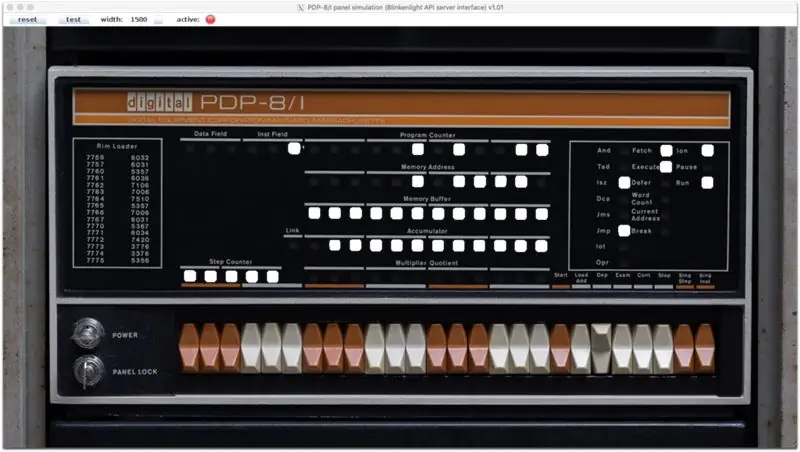
Einige Leute haben gefragt: "Warum tun Sie das? Knöpfe und Schalter sind relativ billig und leicht erhältlich.".
Dies ist wahr, wenn ich heute ein neues Projekt von Grund auf neu starten würde. Ermitteln Sie die Konstruktionsanforderungen, suchen Sie online nach den entsprechenden Teilen und bauen Sie sie dann um. Aber das, was ich in letzter Zeit hauptsächlich gemacht habe, sind Repliken von alten computerbezogenen "Spielzeugen" aus den 50er und 60er Jahren. Siehe einige meiner anderen Instructables für Beispiele. In vielen Fällen sind die betreffenden Teile nicht mehr verfügbar.
Nehmen Sie zum Beispiel meinen Minivac 601 Replica. Die Panel-Leuchten, die ich dafür gefunden habe, waren dem Original nicht sehr ähnlich, aber ich konnte für sie "Caps" in 3D drucken, die sie ziemlich vergleichbar aussehen ließen. Eine solche enge Übereinstimmung zu finden, ist jedoch selten. Minivac 601 verwendete einen motorisierten 16-Positionen-Drehschalter, für den ich keine andere Wahl hatte, als meinen eigenen hauptsächlich 3D-gedruckten Drehschalter zu entwerfen und zu bauen. Für eine Reihe von Druckknöpfen an der Maschine habe ich leicht verfügbare Arcade-Tasten verwendet, die die richtige Farbe hatten, rot, aber erheblich größer als die des Originals. Jetzt kann ich einfach meine eigenen Buttons (meist 3D Printed Push Button) bauen, die auf das gewünschte Look and Feel zugeschnitten sind.
Und jetzt habe ich einen funktionsfähigen und anpassbaren Wippschalter in meinem Werkzeugkasten. Wenn ich mir die Frontplatte des oben abgebildeten PDP-8/I anschaue, muss ich lächeln.
Empfohlen:
3D-gedruckte Handprothese in 4 Schritten

3D-gedruckte Handprothese in 4 Schritten!: Dieses Projekt ist eine Handprothese, die von mir gedruckt wurde. Ich suche mehr Wissen über Prothetik und 3D-Druck. Obwohl dies nicht das beste Projekt ist, ist es eine großartige Möglichkeit, praktische Erfahrungen zu sammeln und zu lernen, wie man
3D gedruckte personalisierte USB-Hüllen - in Details: 4 Schritte

3D-gedruckte personalisierte USB-Hüllen - im Detail: Hallo, mein Name ist Emese. Ich habe die https://customflashdrive.co.uk/3d-print-your-own-Site erstellt. Dies ist ein Ort, an dem Sie eine 3D-gedruckte USB-Hülle personalisieren können. Die Personalisierung einer 3D-gedruckten USB-Hülle ist einfach: Sie fügen Ihren eigenen Text mit bis zu 10 Zeichen hinzu und wählen
